U ovom ću vam članku pokazati kako promijeniti adrese DNS poslužitelja na uređajima koji rade na iOS-u. Ovo su naši iPhone i iPad. Vjerojatno ste odmah imali pitanje: zašto bih to trebao raditi? Da, ako Internet na vašem iPhoneu radi bez problema, tada se DNS adrese ne mogu mijenjati. Ali vrlo često postoji situacija kada je iPhone ili iPad spojen na Wi-Fi mrežu, ali Internet ne radi. Može doći do pogreške DNS-a u pregledniku.
Jednostavno ih možete promijeniti na Google DNS poslužiteljima. Nekako su brži i sigurniji. Sad ću vam reći na kratko kako to djeluje. DNS poslužitelji koriste se za pretvaranje poznatih adresa tekstualnih stranica u adrese koje se sastoje od brojeva. Kad upišemo adresu help-wifi.com u preglednik, prvo što DNS poslužitelj pruža usluga pretvori ovu adresu u IP adresu poslužitelja na kojem se nalazi web mjesto i učita ga. Prema zadanim postavkama ovo radi DNS poslužitelj našeg internetskog pružatelja usluga. Ali kad prestane raditi, Internet ne radi na našem iPhoneu. Google ima besplatne DNS poslužitelje koje svatko može koristiti. Oni stabilno djeluju. Sve što je potrebno je jednostavno registrirati ove DNS adrese od Googlea u postavkama Wi-Fi mreže. O tim javnim poslužiteljima pisao sam više u članku:8.8.8.8 - koja je adresa? Kako zamijeniti DNS s Google javnim DNS-om.
Također sam odlučio napraviti zasebni članak, gdje ću detaljnije prikazati postupak promjene DNS-a na iOS uređajima. Pokazat ću to pomoću primjera iPhonea. Isto je i na iPadu.
Kako registrirati svoj DNS na iPhoneu?
Idite na postavke, na odjeljak Wi-Fi i kliknite na Wi-Fi mrežu za koju želite promijeniti DNS adrese.
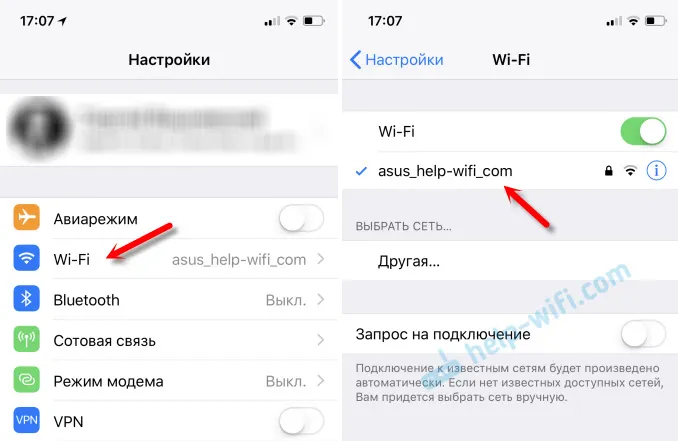
Zatim kliknite stavku "Postavke DNS-a".
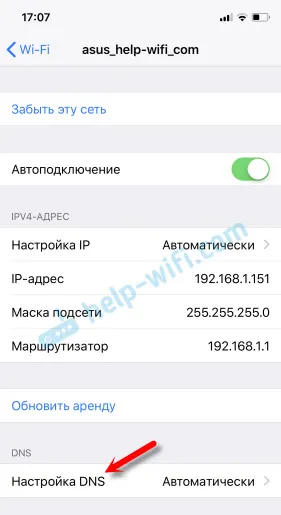
Stavljamo krpelj pored "Priručnik". Kliknite "Dodaj server" i unesite 8.8.8.8 . Zatim ponovo kliknite "Add Server" i dodajte još jedan - 8.8.4.4 . A pokraj standardnog poslužitelja (koji je prvi na popisu) kliknite crveni gumb i odaberite "Izbriši". A na vrhu kliknite "Spremi".
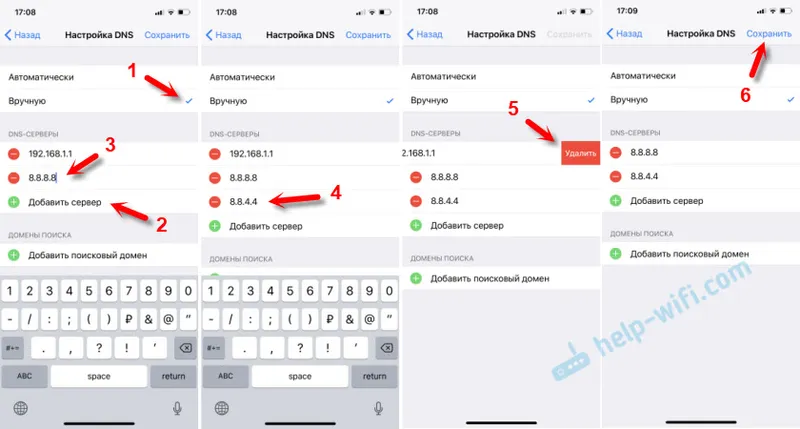
Nakon što spremimo postavke, naš iPhone počet će koristiti DNS poslužitelje, čije smo adrese registrirali u postavkama. Ako ne radi odmah, možete ga isključiti i uključiti Wi-Fi. Ili način leta.
Ako imate i DNS grešku na računalu, pogledajte članak: DNS poslužitelj ne reagira u sustavu Windows 10, 8, 7. Također smo promijenili adrese.
U slučaju da Internet na iPhoneu nije počeo raditi ili imate neki drugi problem, onda preporučujem da potražite druga rješenja u članku: iPhone ili iPad se ne povezuju na Wi-Fi, Internet ne radi.
Automatsku DNS konfiguraciju možete vratiti na iOS jednostavnim potvrdnim okvirom pored stavke "Automatski" u postavkama.
